Vstupní bod DLLregisterServer nebyl nalezen - příčiny a možná řešení
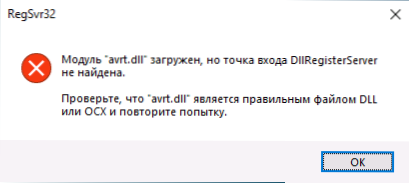
- 2635
- 672
- MUDr. Atila Brázdil
Téměř každá instrukce na internetu týkající se opravy chyb DLL obsahuje návrh na zkopírování souboru do složky System32 nebo SYSWOW64 a poté použít regsvr32.exe pro registraci tohoto souboru v systému. A ve více než polovině případů uživatelé dostávají chybovou zprávu „Načte se modul DLL, ale vstupní bod DLLregisterServer není nalezen. Zkontrolujte, zda je soubor správný soubor DLL nebo OCX, a pokus opakujte “.
V této instrukci, podrobně o důvodech chyby RegSVR32, možné způsoby, jak ji opravit v systému Windows 10, 8.1 a Windows 7, stejně jako další informace, které mohou být užitečné, pokud potřebujete nainstalovat chybějící soubor DLL do systému.
- Co znamená vstupní bod dllregisterServer, který není nalezen
- Jak opravit chybu
- Video instrukce
Co znamená vstupní bod dllregisterServer, který není nalezen
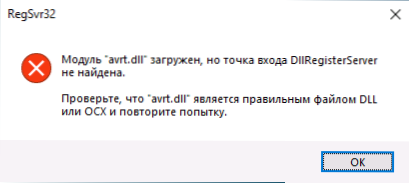
Knihovny DLL v obecném případě jsou sady softwarových funkcí, někdy zdroje, které mohou být způsobeny jinými programy Windows 10 a předchozích verzí.
Když na příkazovém řádku jménem správce zadáte příkaz Regsvr32 name_fila.Dll, Program RegSVR32.EXE hledá a snaží se zavolat funkci DLLregisterServer ze souboru DLL, který jste zadali registraci serveru, nenajde jej a hlásí chybu „vstupní bod DollregisterServer“.
Proč se tohle děje? Protože ne všechny DLL obsahuje takovou funkci a ne všechny knihovny mohou být nainstalovány v systému pomocí regsvr32.Exe a doporučení používají příkaz registrace DLL v mnoha pokynech jsou zavádějící a nelze použít.
Jak opravit vstupní bod chyby dllregisterServer nebyl nalezen při registraci DLL
Chcete -li problém opravit, můžete nabídnout následující přístupy:
- Zkuste použít stejný příkaz, ale s dalšími parametry pro instalaci souboru DLL (před lomítky a názvem souboru mezery):
Soubor regsvr32 /i /n.Dll
Při používání těchto klíčů nebude vyhledávání postupu DLLregisterServer provedeno, místo toho bude použito DLLInstall. Ale nemusí to být v souboru a to je normální.
- Zjistěte, o jaký druh DLL je, a nainstalujte jej správně, obvykle jako součást sady komponent obsahujících tento soubor, za předpokladu, že je to vyžadováno. Co se míní? Například u problémů se soubory, jejichž jména začínají MSVC, je zpravidla nutné vytvořit požadovanou verzi distribuovaných komponent vizuálního C ++ (a pro x64 systémů, které často musíte nainstalovat také x86 nebo 32 -bit Verze), pro soubory s názvy DX - nainstalujte chybějící knihovny DirectX pomocí webového instalačního programu z Microsoft a pro soubory Unccc.DLL, isdone.DLL obvykle vůbec nevyžaduje instalaci žádných souborů a není o nich.
- Někdy může fungovat následující přístup: Stačí zkopírovat soubor .DLL ve stejné složce, kde je umístěn soubor .EXE programy nebo hry, které hlásí chybu.
- Použijte vyhledávání na mém webu a označujte název dll, kvůli kterému dochází k chybě: Pro většinu z nejběžnějších pokynů mám podrobné pokyny, které je třeba nainstalovat.
Důležitý bod ve všech bodech: Soubory DLL pro systémy X64 a 32-bit (x86) se liší i se stejným názvem, i když v 64bitovém systému Windows 10, 8.1 nebo Windows 7 pro provoz programu může vyžadovat DLL pro 32-bit a s DLL pro x64 to nemusí být spuštěno.
Video instrukce
V komentářích můžete také popsat problém DLL a já se pokusím navrhnout řešení.

